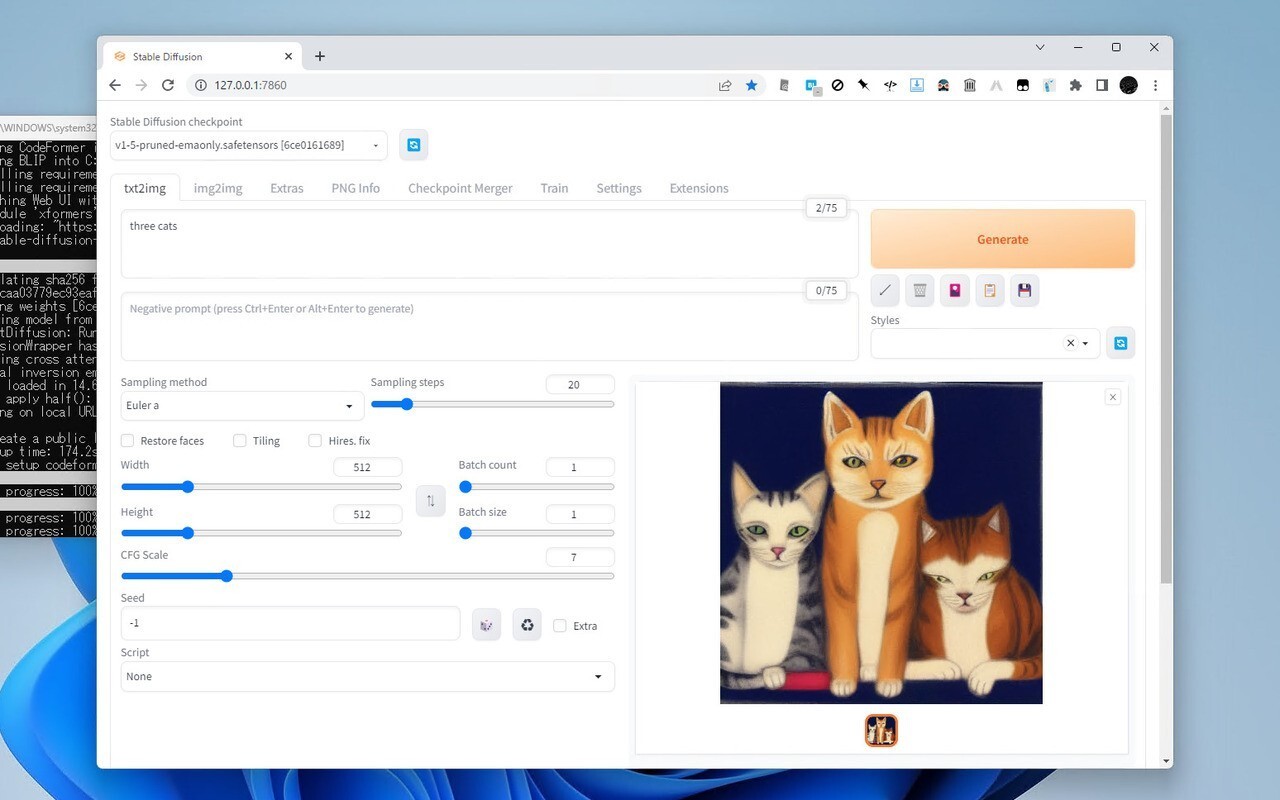
テキストを入力するだけで画像を生成することができるAI画像生成ソフトウェアが話題を集めています。
特にローカル環境で実行できる「Stable Diffusion」が人気ですが、Pythonプログラムであることもあり、実行するのに少し手間が必要です。
今回はStable Diffusionの実行環境のなかでも特に人気の高い、AUTOMATIC1111版「Stable Diffusion web UI」をインストールする方法を説明します。
AUTOMATIC1111版もワンクリックで準備完了するわけではありませんが、必要なファイルを自動的にダウンロードする機能を搭載しており、少ない手間で実行することができます。
実行可能な環境
実行するには以下の環境が必要です。
- NVIDIAまたはAMDのGPU。VRAMは4GB以上。
- Windows 10/11
LinuxやAppleシリコン搭載Macでも動作するようですが、ここでは説明しません。
インストールする
AUTOMATIC1111版Stable Diffusion web UIをインストールする方法は公式サイトに掲載されています。
概略は以下の通りです。
- Python 3.10.6をインストール。PythonをPATHに追加。
- gitをインストール。
- stable-diffusion-webuiリポジトリをgit clone。
- webui-user.batを実行。
- ブラウザからアクセスして画像生成。
以下詳しく説明します。
Pythonのインストール
Python 3.10.6をインストールします(これより新しくても古くてもダメなようです)。64bit版を選択し、インストーラーの最初の画面で「Add Python to PATH」にチェックを入れます。
gitのインストール
gitをインストールします。gitはstable-diffusion-webuiリポジトリをcloneするのに必要です。これは最新版をインストールします。
stable-diffusion-webuiリポジトリのclone
コマンドプロンプトを開き、stable-diffusion-webuiリポジトリをcloneします。
cd c:/sd git clone ttps://github.com/AUTOMATIC1111/stable-diffusion-webui.git
これで「c:/sd/stable-diffusion-webui」以下にファイルがダウンロードされます。
中にあるwebui-batをダブルクリックして実行します。
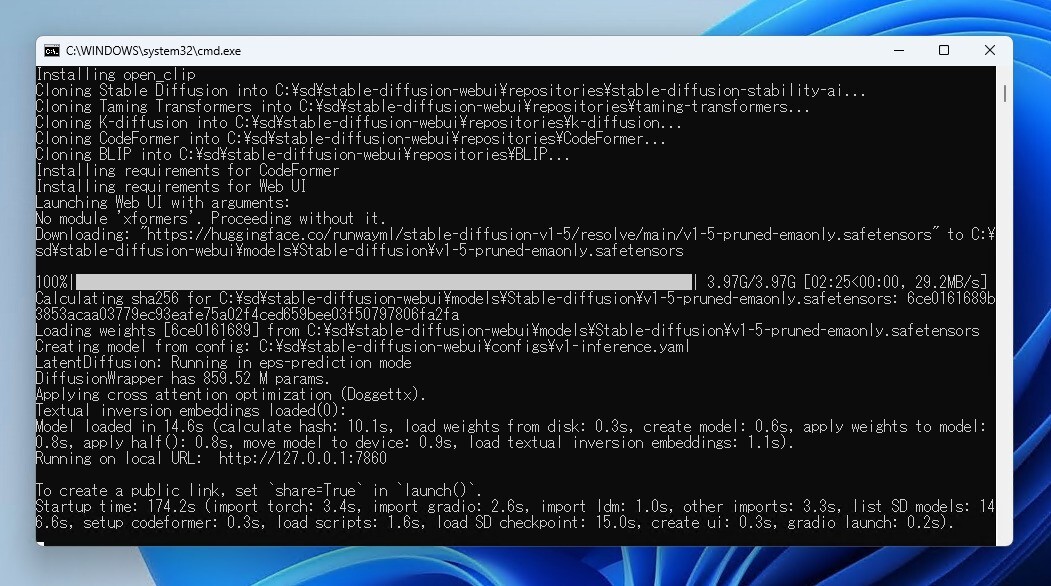
▲セットアップが完了するまで少し時間が必要です。以下の文字が表示されたら完了です。
Running on local URL: http://127.0.0.1:7860
ブラウザで「http://127.0.0.1:7860」を開きます。
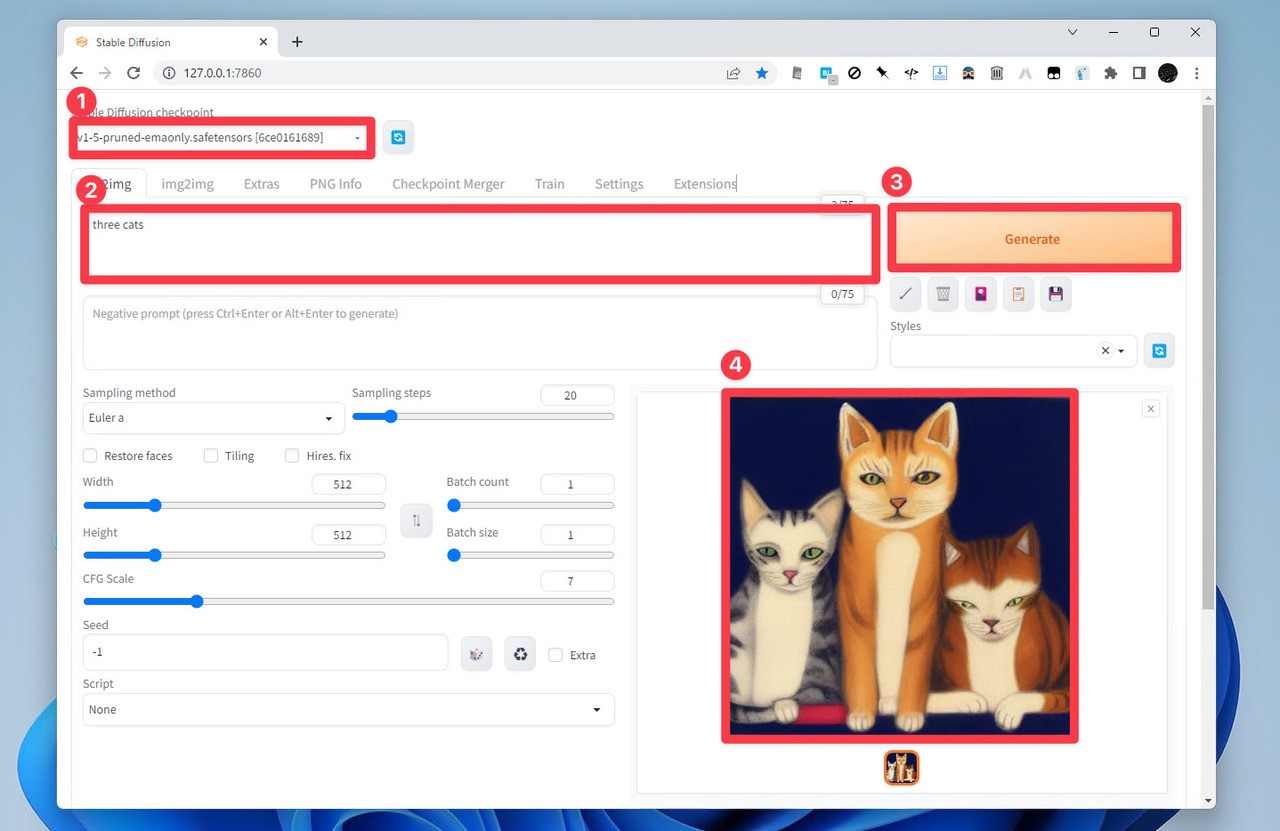
▲Stable Diffusion checkpointでモデルを選び(デフォルトでは1つしか選べません)、txt2imgにテキストを入力します。「Generate」ボタンをクリックするとAI画像が生成されます。
標準モデルで満足できない場合、インターネットで多数公開されている自分好みのモデルをダウンロードして使用します。
まとめ
AUTOMATIC1111版Stable Diffusion web UIをインストールして使用する方法を説明しました。非常に基本的な部分の説明ですが、手間がかかりそうで敬遠していたという方の参考になれば幸いです。








